
Conţinut
- Faceți un pas mai aproape de instalarea Linux
- Descărcați un fișier ISO
- Instalați UNetbootin
- Ardeți o imagine ISO
Faceți un pas mai aproape de instalarea Linux
Instalarea sistemului de operare Linux este un proces destul de simplu. Primul pas este descărcarea unei imagini ISO, numită și fișier ISO. Un fișier ISO conține tot ce este necesar pentru a instala și porni Linux. Dar nu puteți copia pur și simplu un fișier ISO pe o unitate flash USB și apoi porniți noul sistem de operare Linux. În schimb, trebuie a arde imaginea ISO a unității, astfel încât să poată fi pornită.
Vă vom explica cum să ardeți un fișier ISO pe o unitate flash USB cu ajutorul unui instrument ușor de utilizat, numit UNetbootin, care este disponibil pentru Windows, macOS și Linux. Veți avea nevoie de o unitate flash USB cu cel puțin 8 GB spațiu liber, o imagine ISO a distribuției pe care doriți să o instalați și un computer desktop sau laptop.
UNetbootin vă permite să creați unități USB de boot pentru Ubuntu și alte distribuții Linux fără a arde un CD. UNetbootin va descărca una dintre numeroasele distribuții Linux acceptate sau vă puteți furniza propriul fișier .iso Linux.
În acest tutorial, folosim UNetbootin cu Pop! _OS, o versiune de Linux creată de System76. Indiferent de versiunea Linux pe care o utilizați, aceste instrucțiuni vor fi foarte similare.
Descărcați un fișier ISO
Primul pas este să descărcați imaginea ISO a distribuției Linux pe care doriți să o încercați. De exemplu, pentru a descărca Ubuntu Linux, accesați pagina de descărcare Ubuntu Desktop și descărcați fișierul imagine, care se va încheia în .iso. Fișierele ISO sunt de obicei mari, de până la 4 GB, dar de obicei sunt mai mici de 1 GB.
Instalați UNetbootin
Aplicația UNetbootin nu se instalează. În schimb, este un fișier executabil, ceea ce înseamnă că descărcați fișierul și apoi îl rulați.Dacă utilizați Windows sau macOS, pur și simplu faceți dublu clic pe fișierul descărcat pentru a rula UNetbootin.
Unele distribuții de Linux pot arăta o fereastră gri la lansarea UNetbootin. O modalitate de a rezolva acest lucru este de a emite următoarele ca o comandă în Terminal:
sudo QT_X11_NO_MITSHM = 1 unetbootin
Ardeți o imagine ISO
Pentru a arde fișierul cu imagini descărcate, lansați UNetbootin și urmați acești pași:
-
Din fereastra UNetbootin, selectați butonul radio pentru DiskImage apoi apăsați tasta buton de fișier (trei puncte orizontale).
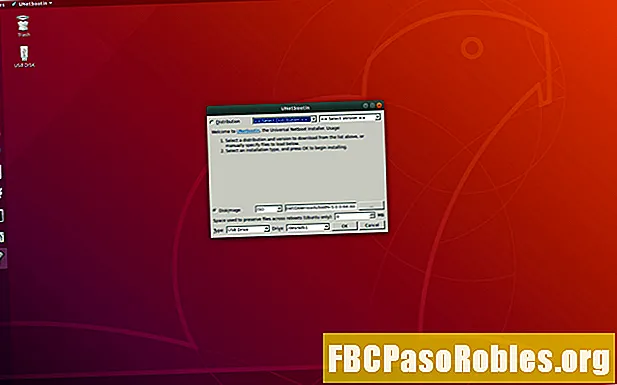
-
Localizați fișierul ISO descărcat, selectați-l și apăsați Deschis.

-
Introduceți unitatea USB în computerul pe care îl utilizați pentru a rula UNetbootin.
-
De la Tip meniu drop-down selectat Drive USB, și din Conduce derulant selectați unitatea USB pe care tocmai ați introdus-o.

-
Selectați O.K și, atunci când vi se solicită, apăsați Ieșire.
În acest moment, în funcție de viteza computerului și de dimensiunea distribuției pe care ați descărcat-o, UNetbootin va dura ceva timp pentru a arde imaginea ISO pe unitatea USB. Când se finalizează, închideți UNetbootin, eliminați unitatea USB de pe computer, introduceți unitatea USB în mașina pe care instalați Linux, porniți mașina și începeți procesul de instalare.
Pentru a porni de pe unitatea USB, trebuie să știți cum să accesați computerul computerului cizmă meniul. Acest lucru depinde de computer. Pentru a afla, căutați marca și modelul computerului dvs. pe Google cu cuvintele cheie „meniu de pornire”. De exemplu, dacă aveți un System76 Thelio, căutați „cum să accesați meniul de boot System76 Thelio”.

